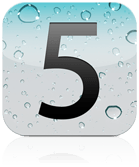iTunes: De iTunes Store (tijdelijk) deactiveren
De iTunes Store is de manier om je muziek-, film- en applicatie collectie eenvoudig en legaal uit te breiden. De iTunes Store voorziet in honderdduizenden muzieknummers, applicaties en video’s en is... lees verder ▸
De iTunes Store is de manier om je muziek-, film- en applicatie collectie eenvoudig en legaal uit te breiden. De iTunes Store voorziet in honderdduizenden muzieknummers, applicaties en video’s en is te benaderen vanaf ieder iOS apparaat of via iTunes in OS X of Windows. Om te voorkomen dat je teveel geld gaat uitgeven of wanneer je kinderen de toegang tot deze dienst wil ontzeggen, dan kun je de toegang tot de iTunes Store deactiveren. Via iOS kun je dit eenvoudig doen via Instellingen ▸ Algemeen ▸ Beperkingen. Schakel hier de optie 'iTunes, iBookstore en Apps installeren' uit. Volg de onderstaande stappen om de iTunes Store te deactiveren in iTunes: lees verder ▸
Test nu zelf de OS X beta’s
Altijd al Apple willen helpen bij het testen en verbeteren van OS X? Dan is vanaf nu mogelijk, Apple biedt namelijk vanaf vandaag de mogelijkheid om beta’s van OS X te installeren op je eigen Mac vi... lees verder ▸
Altijd al Apple willen helpen bij het testen en verbeteren van OS X? Dan is vanaf nu mogelijk, Apple biedt namelijk vanaf vandaag de mogelijkheid om beta’s van OS X te installeren op je eigen Mac via het nieuwe gratis ‘OS X Beta Seed Program'. Door deel te nemen aan dit programma kun je de beta’s testen op je Mac en Apple voorzien van de nodige feedback. Doordat Apple nu iedereen met een Mac de kans geeft om de beta’s te installeren kan Apple op grotere schaal deze testen en beter inzicht krijgen op eventuele problemen binnen OS X om zo de software preciezer te verbeteren. lees verder ▸
OS X Terminal: Bestanden downloaden met curl
De meeste Mac gebruikers zullen de standaard in OS X aanwezig Safari browser gebruiken voor het downloaden van bestanden. Er is echter nog een manier bestanden te downloaden, namelijk met behulp van h... lees verder ▸
De meeste Mac gebruikers zullen de standaard in OS X aanwezig Safari browser gebruiken voor het downloaden van bestanden. Er is echter nog een manier bestanden te downloaden, namelijk met behulp van het curl commando in OS X Terminal. Een voordeel van deze alternatieve manier is dat Safari niet geopend hoeft te blijven bij het downloaden van grote bestanden. Daarnaast krijg je in het Terminal venster tijdens het downloaden extra informatie zoals de download snelheid. Hierdoor kan het commando ook gebruikt worden voor het uitvoeren van een speedtest. lees verder ▸
OS X: Voortgang van downloads bekijken vanuit het Dock
Sinds OS X 10.9 Mountain Lion krijg je tijdens het kopiëren van een bestand een statusbalkje te zien onder het gekopieerde bestand. Op deze manier wordt de voortgang van het kopiëren weergegeven. ... lees verder ▸
Sinds OS X 10.9 Mountain Lion krijg je tijdens het kopiëren van een bestand een statusbalkje te zien onder het gekopieerde bestand. Op deze manier wordt de voortgang van het kopiëren weergegeven. Dit soort balkjes zijn ook terug te vinden in iOS en OS X wanneer je bijvoorbeeld een applicatie update of download. Hierdoor is het pop-up venster dat het kopieerproces normaal weergeeft overbodig geworden. Tijdens het kopiëren verschijnt er boven het icon van het bestand een symbool met een kruisje. Wanneer je hierop klikt is het mogelijk om het kopieerproces af te breken. lees verder ▸
iOS 7: Gebruik maken van de verlanglijst in de App Store
De iOS App Store heeft een nieuwe functie gekregen genaamd 'Verlanglijst'. Met behulp van deze functie kun je snel applicaties waarvoor je moet betalen plaatsen in deze lijst. Hierna kun je ze op een ... lees verder ▸
De iOS App Store heeft een nieuwe functie gekregen genaamd 'Verlanglijst'. Met behulp van deze functie kun je snel applicaties waarvoor je moet betalen plaatsen in deze lijst. Hierna kun je ze op een later tijdstip aanschaffen. Dit kan handig zijn mocht je iTunes prepaid krediet niet meer toereikend zijn. Dankzij de verlanglijst functie heb je snel een overzicht van al je gewenste applicaties en kun je deze snel aangeschaffen wanneer het tegoed het weer toe laat. Volg onderstaande stappen om deze functie te bekijken. lees verder ▸
iOS 7 brengt een sneller werkende App Store app
Helaas was de App Store in iOS 6 geen snelle jongen, deze beleef vaak haperen, crashte regelmatig en was soms onhandelbaar. Gelukkig is dit probleem verholpen in de nieuwe iOS 7. De App Store heeft ee... lees verder ▸
Helaas was de App Store in iOS 6 geen snelle jongen, deze beleef vaak haperen, crashte regelmatig en was soms onhandelbaar. Gelukkig is dit probleem verholpen in de nieuwe iOS 7. De App Store heeft een volledige nieuwe look gekregen en werkt een stuk praktischer. Daarnaast heeft Apple een hoop verbeteringen en bugfixs uitgevoerd. De opvallendste verandering is de verdwijning van de 'Genius' functie en de toevoeging van de 'Vlakbij' optie. Via deze optie kun je snel en eenvoudig allerlei applicatie bekijken die populair zijn in jou omgeving. Dit kan gaan van applicaties voor het openbaar vervoer, museums of andere diensten. lees verder ▸
Al je Instagram foto’s downloaden als zip bestand
Veel iOS gebruikers maken gebruik van de populaire Instagram app op hun iPhone. Een leuke manier om foto's op originele wijze te delen met je vrienden en kennissen. Dankzij de wisselwerking tussen Ins... lees verder ▸
Veel iOS gebruikers maken gebruik van de populaire Instagram app op hun iPhone. Een leuke manier om foto's op originele wijze te delen met je vrienden en kennissen. Dankzij de wisselwerking tussen Instagram en Facebook kun je automatisch je foto's plaatsen op je tijdlijn. Wanneer je graag al je foto's lokaal in je bezit wil hebben kun je deze downloaden als één zip bestand. lees verder ▸
OS X: Vijf handige tips voor Safari
Zoomen in Safari In Safari bestaat er de mogelijkheid om met behulp van de toetscombinatie cmd⌘ + plus/min om in en uit te zoomen op een webpagina. Er wordt ingezoomd op de gehele webpagina inclu... lees verder ▸
Zoomen in Safari In Safari bestaat er de mogelijkheid om met behulp van de toetscombinatie cmd⌘ + plus/min om in en uit te zoomen op een webpagina. Er wordt ingezoomd op de gehele webpagina inclusief afbeeldingen, tekst en dergelijke. Met behulp van cmd⌘ + 0 keer je terug naar de standaard weergave. Wanneer je echter alleen op tekst wilt inzoomen dan kun je dit ook activeren in Safari. Dit doe je via: Weergave ▸ Zoom alleen in of uit op tekst. Selecteer de optie, deze is onmiddellijk actief. lees verder ▸
Safari: Snel de download-locatie van een bestand terugvinden
Wanneer je een bepaald bestand download in Safari wordt deze automatisch opgeslagen in een map naar keuze. Standaard is dit de download-map in Finder. Soms kan het voorkomen dat je graag het gedownloa... lees verder ▸
Wanneer je een bepaald bestand download in Safari wordt deze automatisch opgeslagen in een map naar keuze. Standaard is dit de download-map in Finder. Soms kan het voorkomen dat je graag het gedownloade bestand opnieuw wilt downloaden omdat het downloaden is mislukt of het gedownloade bestand corrupt is. Je kan dan gaan zoeken in de geschiedenis van Safari of in het slechtste geval opnieuw een zoekmachine raadplegen op het internet om je bestand opnieuw te zoeken. Echter kan het veel eenvoudiger via het downloadmenu van Safari. Volg hiervoor onderstaande procedure: lees verder ▸
10.8: Finder: De nieuwe voortgangsbalken
Wanneer je een bestand kopieert in Mountain Lion krijg je een balkje in het icoon van het bestaand die langzaam volloopt. Op deze manier wordt de voortgang van het kopiëren weergegeven. Dit soort bal... lees verder ▸
Wanneer je een bestand kopieert in Mountain Lion krijg je een balkje in het icoon van het bestaand die langzaam volloopt. Op deze manier wordt de voortgang van het kopiëren weergegeven. Dit soort balkjes zijn ook terug te vinden in iOS wanneer je een applicatie update. Het pop-up venster dat het kopieerproces weergeeft is hierdoor overbodig geworden. Tijdens het kopieerproces verschijnt er boven het icon van het bestand een symbool met een kruisje. Wanneer je hierop klikt is het mogelijk om het kopieerproces af te breken. lees verder ▸
iOS 5.0 Beta 1 downloaden
Apple heeft gisteravond de eerste beta van iOS 5.0 vrijgegeven aan geregistreerde iOS ontwikkelaars. Om gebruik te kunnen maken van deze beta versie dient het UDID van je iDevice geregistreerd te zij... lees verder ▸
Apple heeft gisteravond de eerste beta van iOS 5.0 vrijgegeven aan geregistreerde iOS ontwikkelaars. Om gebruik te kunnen maken van deze beta versie dient het UDID van je iDevice geregistreerd te zijn op de Apple developers website. Zonder deze developer registratie is het NIET mogelijk om de iOS 5.0 beta 1 te installeren op je iDevice. Om de iOS 5 beta 1 te kunnen installeren op je iDevice dient iTunes 10.5 geïnstalleerd te zijn op je Mac, deze nieuwe versie van iTunes bezit uitgebreid support voor Apple's nieuwe iCloud diensten. lees verder ▸
De iOS 4.2 downloaden
Apple heeft gisteravond laat de golden master (GM) van iOS 4.2 (build 8C134) vrijgegeven aan geregistreerde iPhone en iPad ontwikkelaars. Deze golden master is de definitieve versie die naar alle waar... lees verder ▸
Apple heeft gisteravond laat de golden master (GM) van iOS 4.2 (build 8C134) vrijgegeven aan geregistreerde iPhone en iPad ontwikkelaars. Deze golden master is de definitieve versie die naar alle waarschijnlijkheid volgende week voor iedereen beschikbaar zal komen. Het grote voordeel van een golden master ten opzichte van een normale beta versie is dat de UDID van je iPhone of iPad niet bij Apple geregistreerd hoeft te zijn. Je kan dus de golden master zonder problemen vanaf via de onderstaande link downloaden en installeren op je iPhone. Om de firmware te kunnen installeren heb je de beta versie van iTunes 10.1 nodig. Deze nieuwe versie is ook beschikbaar op de onderstaande link echter alleen in de Engelstalige versie. lees verder ▸
iTunes v9.2 en iOS 4.0 downloaden…
Apple heeft vannacht de golden master (GM) van iOS 4.0 (build 8A293) vrijgegeven aan geregistreerde iPhone ontwikkelaars. Naar alle waarschijnlijk is deze golden master ook de definitieve versie d... lees verder ▸
Apple heeft vannacht de golden master (GM) van iOS 4.0 (build 8A293) vrijgegeven aan geregistreerde iPhone ontwikkelaars. Naar alle waarschijnlijk is deze golden master ook de definitieve versie die op 21 Juni voor iedereen beschikbaar zal komen. Het grote voordeel van een golden master ten opzichte van een beta versie is dat de UDID van je iPhone niet bij Apple geregistreerd hoeft te zijn. Je kan deze zonder problemen installeren. Om iOS 4.0 op je iPhone te kunnen installeren dien je over iTunes 9.2 te beschikken, ook deze circuleert al veelvoudig rond op het internet. lees verder ▸